BB Help tutoriale i filmy wideo
Obsługa przeglądarki
o SFCC Online
Krok 1: Zaloguj się
zacznij od dostępu do mySTAR (mystar.sfccmo.edu) i wybierz kartę Student. Kanał SFCC Online znajduje się w lewym górnym rogu. Na tym kanale wybierz ikonę lub link, który spowoduje wyświetlenie Bb na nowej stronie. Po przejściu na stronę logowania Bb, użyj nazwy użytkownika i hasła mySTAR do logowania i wybierz „Login”.
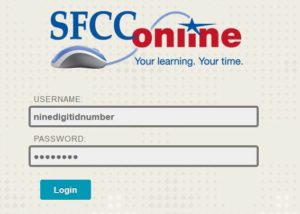
Krok 2: Wybierz kurs
w kanale kursy zostanie wyświetlona lista wszystkich kursów, do których się zapisałeś. Należy pamiętać, że kursy będą wyświetlane w Bb 5 tygodni przed rozpoczęciem danego semestru, a szczegóły kursu będą określać, kiedy kurs będzie dostępny do rozpoczęcia pracy.
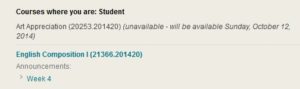
Krok 3: nawigacja po kursie
po wybraniu kursu pierwszą stroną, która się pojawi, jest Strona główna kursu. Ta strona zawiera ogłoszenia o kursie, wszelkie nowe elementy, które zostały opublikowane w kursie, oraz zadania, które należy wykonać. Należy pamiętać, że każdy instruktor używa BB w inny sposób, więc spodziewaj się różnic w organizacji treści i narzędzi dostępnych w ramach każdego kursu. To, co będzie spójne z kursem, to lokalizacja menu kursu, kluczowe elementy kursu, takie jak sylabus i treść kursu.
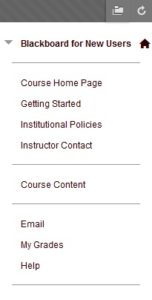 po przejrzeniu elementów na stronie głównej kursu wybierz opcję wprowadzenie w menu kursu, które znajduje się po lewej stronie każdego kursu.
po przejrzeniu elementów na stronie głównej kursu wybierz opcję wprowadzenie w menu kursu, które znajduje się po lewej stronie każdego kursu.
wprowadzenie obejmie Program kursu, wymagania techniczne i wytyczne dotyczące komunikacji. Dodatkowe treści mogą być dostępne w zależności od kursu i instruktora.
po szczegółowym przejrzeniu pozycji pierwsze kroki, przeczytaj zasady instytucjonalne i dane kontaktowe instruktora, a następnie wybierz opcję menu zawartość kursu.
zawartość zostanie zorganizowana w folderach modułów. Każdy folder modułu będzie zawierał dokumenty kursu, zadania, ćwiczenia i oceny. Przeczytanie i zrozumienie programu nauczania i dokumentacji kursu jest konieczne, ponieważ znajdziesz szczegółowe informacje na temat tego, jak je ukończyć, oczekiwania dotyczące formatowania, a także terminy.
KROK 4: Komunikacja
przez cały czas trwania kursu, jeśli są pytania lub wymagana jest pomoc, skorzystaj z opcji menu e-mail. Po wybraniu wybierz, kto otrzyma wiadomość, a następnie wypełnij temat, wiadomość i wyślij.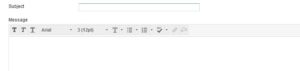
Ważna uwaga: sprawdź pocztę e-mail kilka razy w tygodniu. Instruktorzy będą wysyłać komunikację z kursem na adres e-mail SFCC. Dostęp do wiadomości e-mail można uzyskać przez mySTAR.